Ralat ini dipaparkan di iTunes semasa cuba mengaktifkan iPhone setelah tetapan semula kilang dan kemungkinan besar disebabkan oleh masalah dengan komputer yang anda coba aktifkan. Masalah ini dilaporkan hanya berlaku pada Windows dan tidak berlaku di iMac.

Logo iTunes
Apa yang Menyebabkan ralat 590624 dan Bagaimana memperbaikinya di iTunes?
Kami mendapati penyebabnya adalah:
- Pengaktifan pada Windows: Menurut banyak laporan, kesalahan sepertinya paling banyak berlaku pada Windows dan sama sekali tidak berlaku di iMac. Ini mungkin kerana iMac dihasilkan oleh syarikat yang sama dan telefon mungkin mempercayai peranti tertentu dengan lebih baik. Walau bagaimanapun, nampaknya Apple cuba mendorong peranti mereka dengan cara tertentu dengan mengurangkan keserasiannya dengan platform lain. The Ralat Tidak Diketahui 54 juga dapat dilihat sekiranya aplikasi disekat pada Windows 10.
- Pemulihan Dari Sandaran: Masalahnya juga nampaknya paling umum jika pengguna memilih untuk memulihkan dari sandaran sebaik sahaja telefon dipasang. Terdapat penyelesaian untuk keadaan ini yang akan dijelaskan di bawah tetapi memulihkan secara langsung dari sandaran pada komputer yang tidak dipercayai boleh mencetuskan ralat ini.
- Sambungan internet: Dalam beberapa kes, sambungan internet yang anda gunakan semasa mencuba sandaran telefon mungkin menyebabkan ralat ini. Telah dilihat bahawa beralih dari Wifi ke 4G atau beralih dari 4G ke Wifi semasa membuat sandaran dapat mengelakkan masalah ini dipicu.
Penyelesaian 1: Mengaktifkan melalui iMac
Seperti yang kita ketahui, terdapat gangguan pada iPhone di mana pengguna disekat daripada tidak dapat membuat sandaran telefon mereka pada komputer Windows dan iTunes tidak dapat membuat sandaran kesalahan dilihat. Walau bagaimanapun, ralat ini tidak dapat dilihat pada Mac kerana telefon mempercayai sistem operasi dengan lebih baik. Ini terutama berlaku kerana kedua-dua Mac dan iPhone dihasilkan oleh Apple dan mereka mungkin mengalami penurunan keserasian dengan platform lain.

iMac
Oleh itu, disarankan agar anda mencuba dan aktifkan telefon itu menggunakan ke Mac dan jika anda tidak mempunyai akses, anda boleh memasangnya di komputer Windows menggunakan Perisian. Anda boleh memasang Mac pada komputer buat sementara waktu menggunakan VMWare atau VirtualBox yang dapat membantu anda memasang banyak sistem operasi pada komputer anda secara serentak.
Penyelesaian 2: Tetapan Naik Seperti Dipercayai
Dalam beberapa kes, komputer Windows mungkin tidak dapat dipercaya oleh iTunes karena kesalahan tersebut dicetuskan. Oleh itu, dalam langkah ini, kita akan mengatur komputer dengan betul. Untuk itu:
- Hidupkan telefon bimbit yang telah anda tetapkan semula.
- Ikut pada skrin arahan dan set naikkan peranti.
- Klik pada 'Sediakan sebagai Baru' pilihan semasa menyediakan peranti.
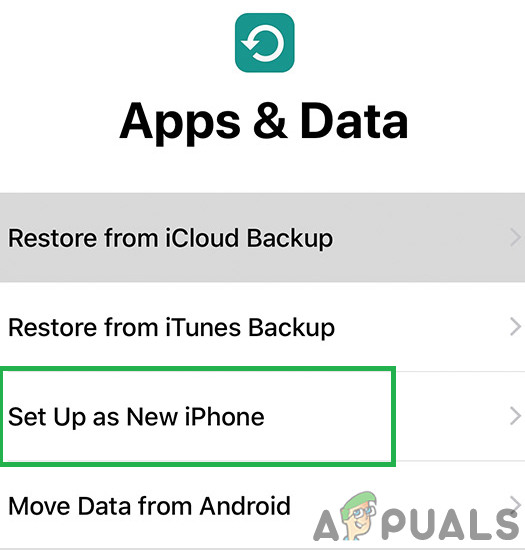
Mengklik pada pilihan 'Siapkan sebagai Baru'
- Sambungkan telefon bimbit ke komputer dengan iTunes.
- Klik pada 'Ya' apabila iTunes meminta anda mempercayai komputer.
- Anda kini boleh memilih untuk memulihkan sandaran pada peranti setiap kali anda mahu.
Penyelesaian 3: Menukar Sambungan Internet
Kadang kala, sambungan internet yang anda gunakan pada peranti mungkin menghalang anda daripada dapat mengaktifkan telefon. Masalah ini boleh dicetuskan kerana sekatan di pihak ISP atau kerana peranti tidak mempercayai rangkaian. Sebaiknya beralih ke sambungan internet yang berbeza dan periksa apakah proses pengaktifan selesai dengan betul.
2 minit membaca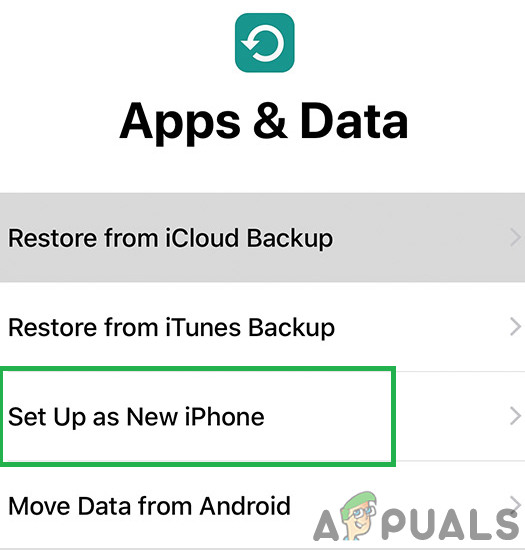











![[Betulkan] Ralat Peranti Dalaman MME dalam Premiere PRO dan Premiere Rush](https://jf-balio.pt/img/how-tos/03/mme-internal-device-error-premiere-pro.png)











